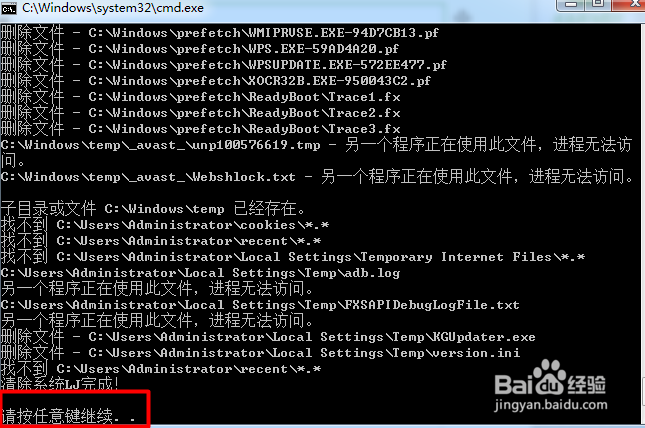1、桌面右键新建 文本文档
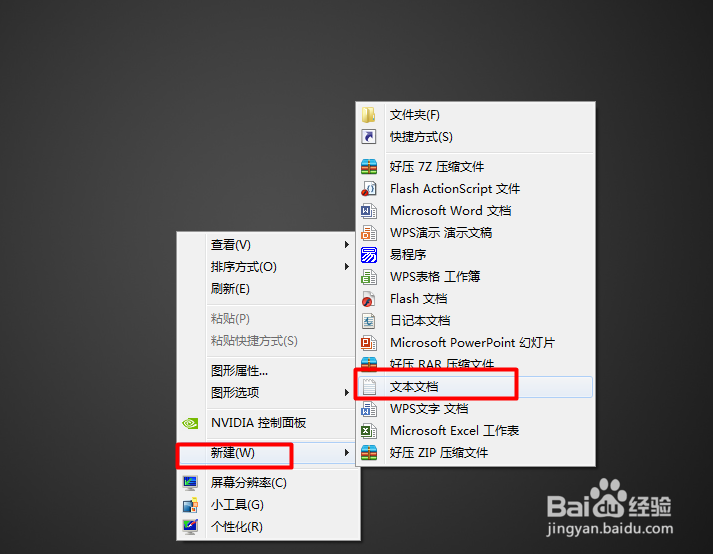
2、双击打开新建的文本文档
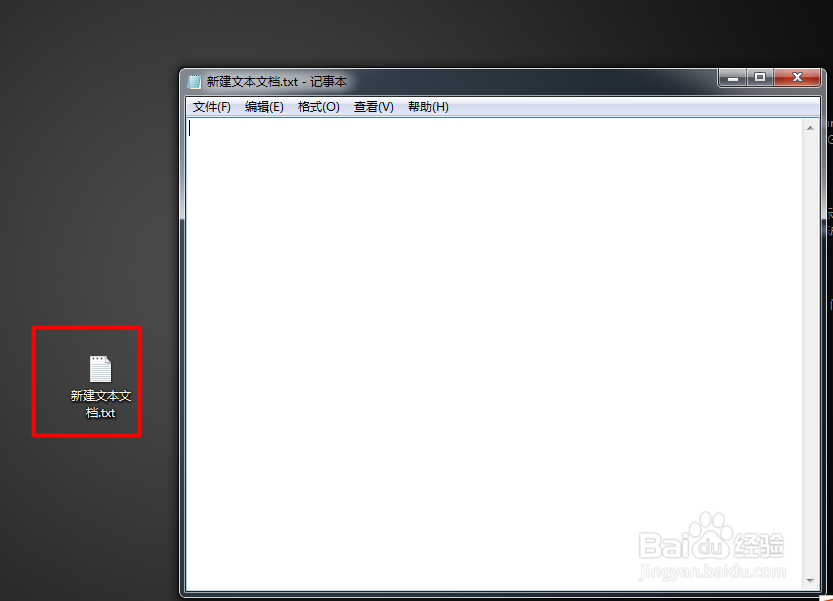
3、复制以下内容到文本文档中======就是下面的文字(这行不用复制)=============屏顿幂垂================ @echo off echo 正在清除系统垃圾文件,请稍等...... del /f /s /q %systemdrive%\*.tmp del /f /s /q %systemdrive%\*._mp del /f /s /q %systemdrive%\*.log del /f /s /q %systemdrive%\*.gid del /f /s /q %systemdrive%\*.chk del /f /s /q %systemdrive%\*.old del /f /s /q %systemdrive%\recycled\*.* del /f /s /q %windir%\*.bak del /f /s /q %windir%\prefetch\*.* rd /s /q %windir%\temp & md %windir%\temp del /f /q %userprofile%\cookies\*.* del /f /q %userprofile%\recent\*.* del /f /s /q "%userprofile%\Local Settings\Temporary Internet Files\*.*" del /f /s /q "%userprofile%\Local Settings\Temp\*.*" del /f /s /q "%userprofile%\recent\*.*" echo 清除系统LJ完成! echo. & pause =====到这里为止(这行不用复制)==============================================
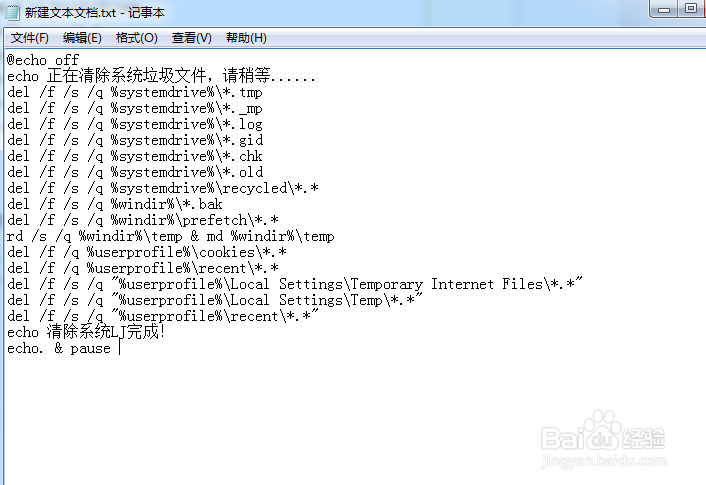
4、在点击文件选择---(别存为)

5、另存在桌面上,文件名为 深度清理垃圾.bat 文件类型:所有文件

6、双击桌面上生成的文件,
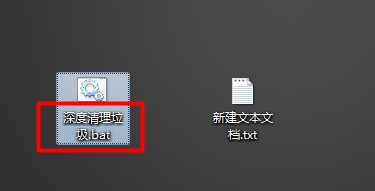
7、代码自动开始清理垃圾

8、看到这个就表示清理完成,按任意键就可以退出